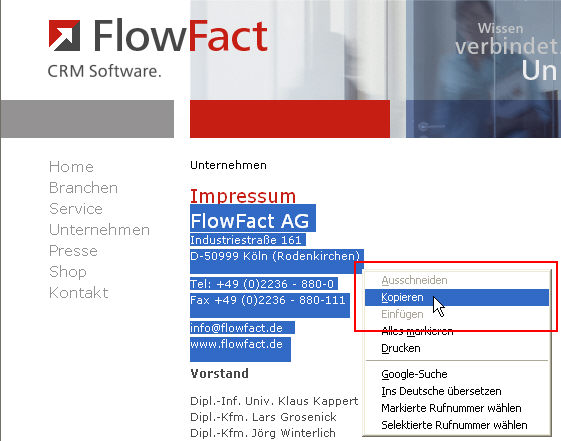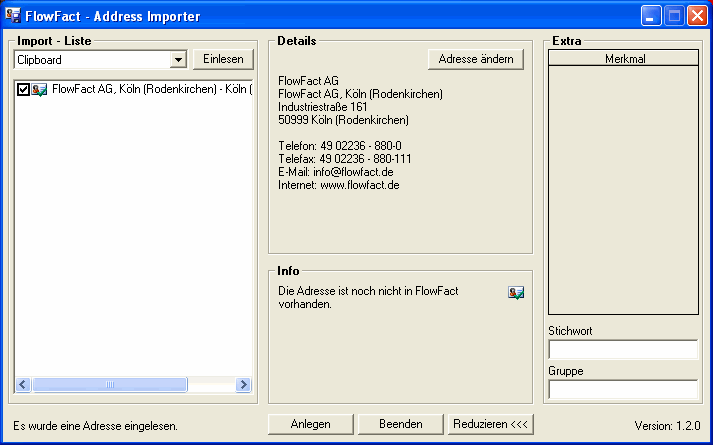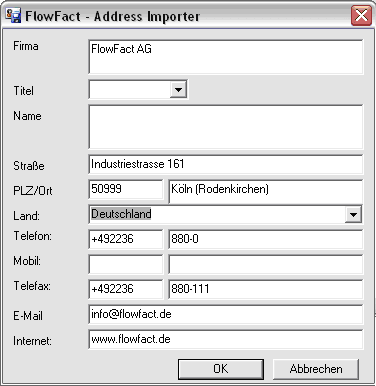Dieses Tool legt in FlowFact für Sie automatisch eine neue Adresse an, die Sie zuvor in die Zwischenablage kopiert haben.
Zunächst einmal müssen Sie eine Adresse in die Zwischenablage kopieren. Probieren Sie es z.B. mit der FlowFact-Adresse im Impressum der FlowFact Homepage einmal aus:
Adresse markieren
Mit der rechten Maustaste auf die Markierung klicken
Im darauf folgenden Einblendmenü, die Funktion Kopieren auswählen.
Kopieren Sie auch ruhig weitere Daten, wie z.B. Telefon-, Fax-Nr., E-Mail- und Internetadresse:
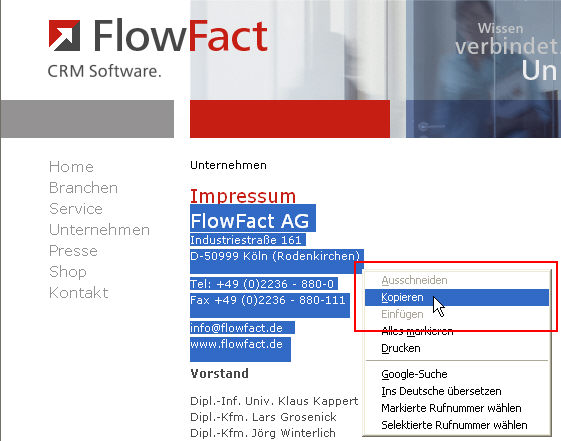
Jetzt befindet sich die Adresse in der Zwischenablage.
Klicken Sie in FlowFact auf: 
Sollten Sie diese Funktionsschaltfläche nicht finden, so ist diese wahrscheinlich noch nicht in Ihrem System eingebunden. Fügen Sie in einem solchen Fall den Befehl mit Hilfe der Funktion Anpassen manuell hinzu.
Nachdem Sie auf  geklickt haben, erscheint die Adresse im FlowFact Address Importer Dialog. Hier stehen Ihnen alle Möglichkeiten zur Verfügung, die der Address Importer bietet, z.B:
geklickt haben, erscheint die Adresse im FlowFact Address Importer Dialog. Hier stehen Ihnen alle Möglichkeiten zur Verfügung, die der Address Importer bietet, z.B:
Dublettensuche
Adresse ergänzen/ändern
Merkmal(e) setzen
Stichwort, Gruppe eingeben
usw.
Mehr dazu finden Sie hier:
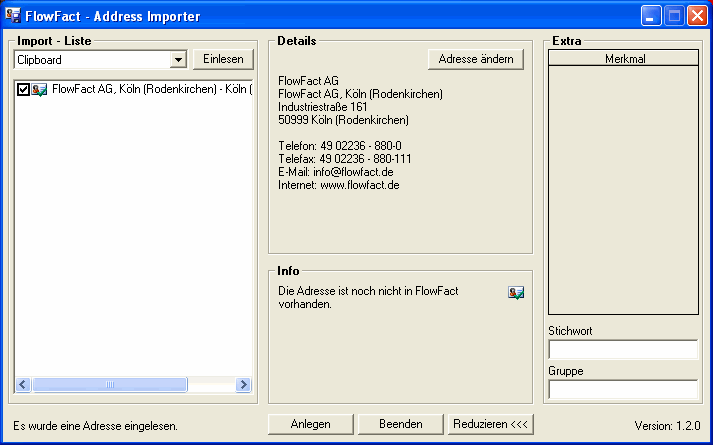
Wenn Sie die Funktion zum ersten Mal aufrufen, bietet Ihnen FlowFact an, das Merkmal "Zwischenablage" anzulegen. Wenn Sie die Meldung mit Ja bestätigen, erhalten künftig alle so erzeugten Adressen dieses Merkmal, um deren Herkunft zu dokumentieren. Darüber hinaus wird die Suche nach diesen Adressen auf einfache Weise möglich.
FlowFact kann nicht immer jedes Detail der Adresse richtig einordnen. Klicken Sie deshalb auf die Schaltfläche Adresse ändern, um im folgenden Dialog die notwendigen Änderungen durchzuführen.
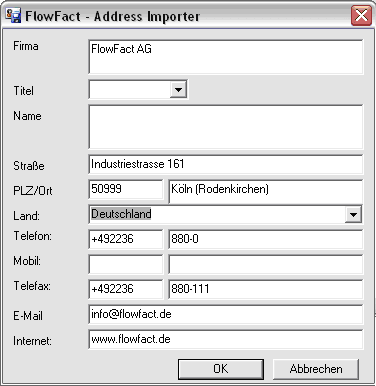
Bestätigen Sie Ihre Änderungen bzw. Ergänzungen durch Klick auf die OK-Schaltfläche.
Damit nun die (evtl. von Ihnen nachbearbeitete) Adresse in FlowFact angelegt wird, brauchen Sie nur noch auf die Schaltfläche Anlegen zu klicken:

FlowFact zeigt daraufhin automatisch die neue Adresse im Fenster Adressen an.
 Da dieses Tool in die Oberfläche des FlowFact Adressimporters integriert wurde, wollen wir uns anschließend nur auf Funktionen und Bedienunshinweise konzentrieren, die sich speziell darauf beziehen. Alle darüber hinaus gehenden Informationen stehen Ihnen im Kapitel, FlowFact Dokumentation -> Navigator/Datei -> Address Importer
zur Verfügung.
Da dieses Tool in die Oberfläche des FlowFact Adressimporters integriert wurde, wollen wir uns anschließend nur auf Funktionen und Bedienunshinweise konzentrieren, die sich speziell darauf beziehen. Alle darüber hinaus gehenden Informationen stehen Ihnen im Kapitel, FlowFact Dokumentation -> Navigator/Datei -> Address Importer
zur Verfügung.